想象一下,您正在繁忙的工作中需要整理大量的PDF文件,但却苦于找不到一个简单高效的方法来生成目录。别担心,今天我将向您介绍一款神奇的工具,能够帮助您轻松实现PDF目录的生成。无需复杂的操作,只需简单几步,您就可以快速生成清晰的目录,提高工作效率。让我们一起来掌握这个技巧,让繁琐的PDF整理变得轻松愉快吧!
如果您对软件/工具使用教程有任何疑问,可咨询问客服:s.xlb-growth.com/0UNR1?e=QsjC6j9p(黏贴链接至微信打开),提供免费的教程指导服务。
如何使用PDF阅读器进行目录的生成?
我们制作了许多PDF文件,为了让它们看起来更专业,我们需要添加目录。有了目录,阅读起来就更方便了,可以轻松找到需要的内容。现在无需费力地手动添加目录了,使用福昕PDF阅读器,只需几个简单步骤就能完成。点击目录中的内容,就能快速跳转到相应页码,阅读变得更加流畅。此外,福昕PDF阅读器不仅仅是阅读工具,还可以将PDF文件转换为Word、PPT、Excel、图片等多种格式,还支持添加水印、去除水印等实用功能。让我们处理PDF文件变得轻松愉快。接下来,我将向大家展示如何生成PDF文件的目录。

首先,启动已安装的福昕PDF阅读器。接着,点击左上角的“文件”选项,选择并打开您需要操作的PDF文件。
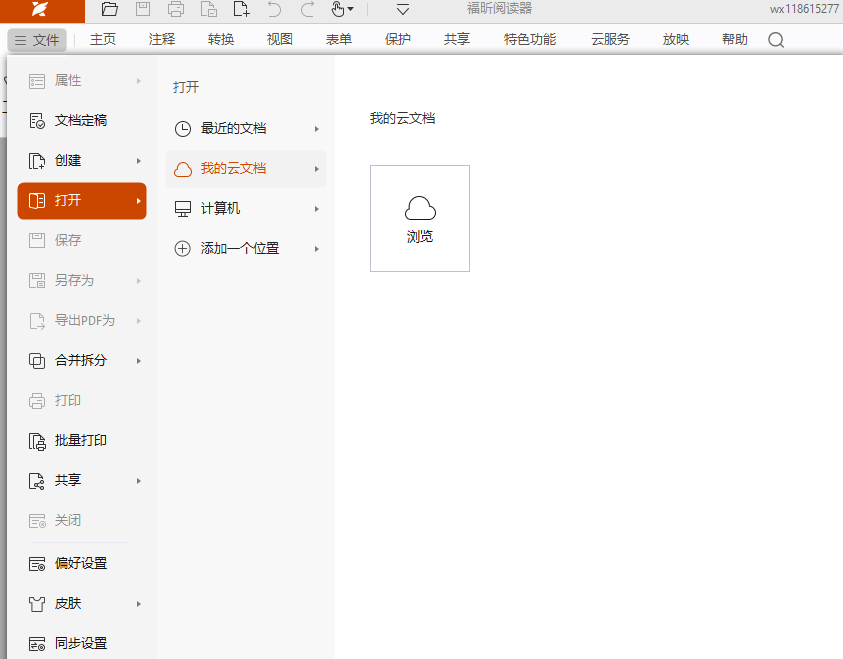
第二步:打开文件后,找到功能栏中的【主页】-【书签】,在这个区域里输入目录内容。
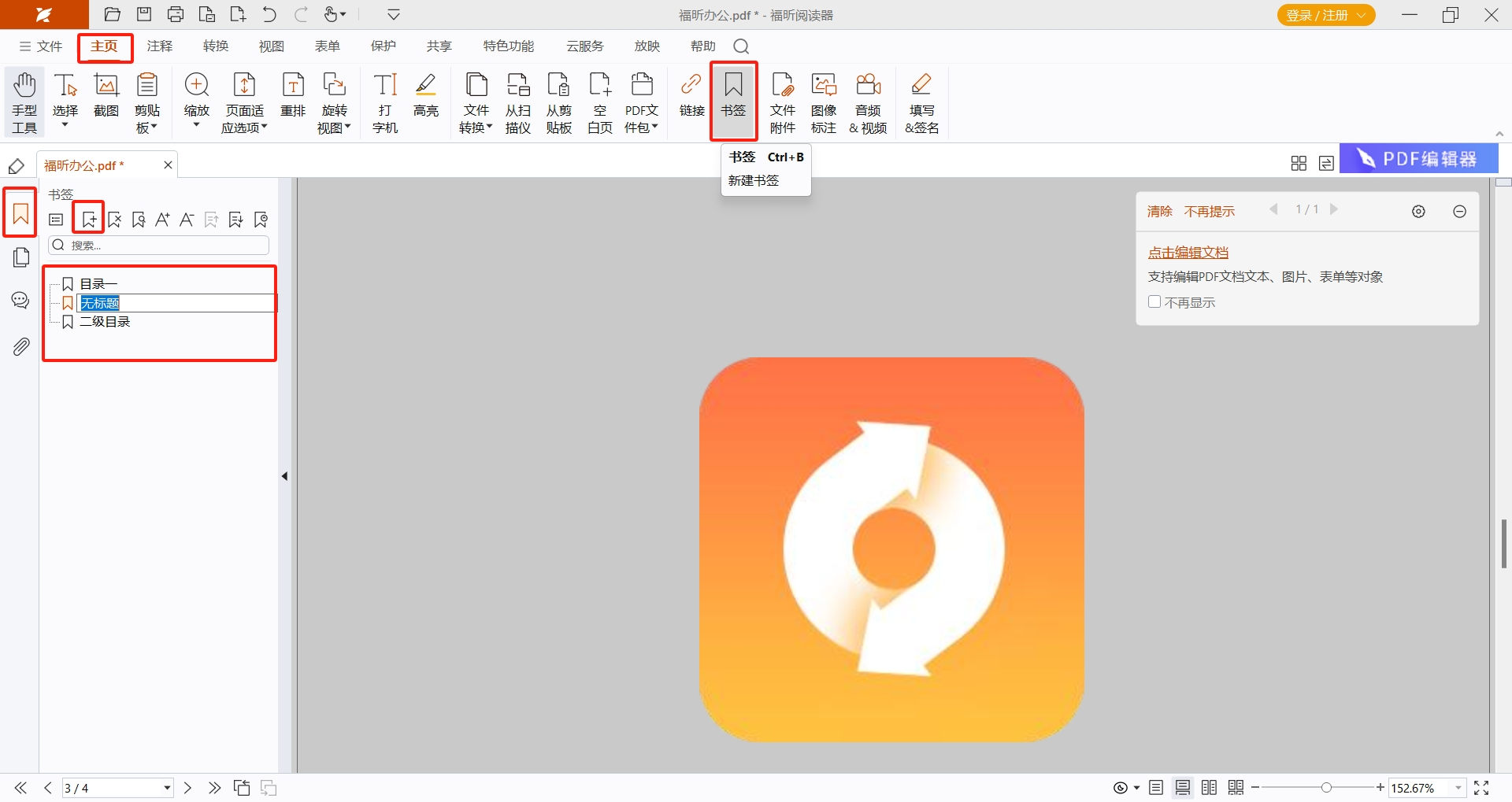
第三步:右键单击书签,然后选择属性,可以调整内容的触发方式。
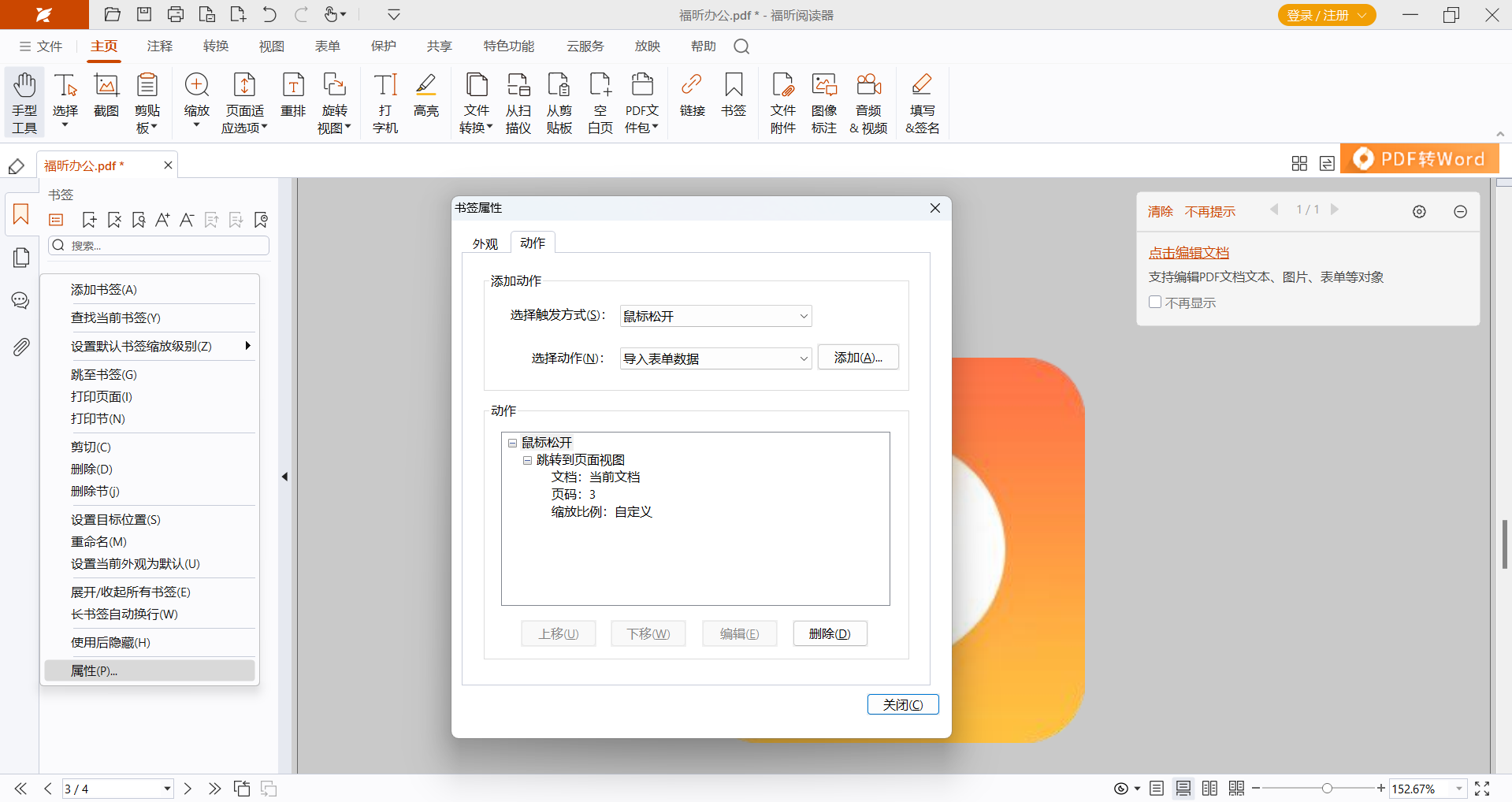
使用福昕PDF阅读器专业版怎么生成PDF文件目录?
想要创建一个漂亮的PDF文件,但不知道如何添加目录?没问题!使用福昕PDF阅读器专业版,只需几个简单步骤就能轻松制作目录,并实现点击目录跳转到目标章节的功能。这样,我们的文件看起来更专业,阅读起来更方便。而且,如果需要导出目录也非常容易。福昕PDF阅读器还是一款功能强大的PDF处理工具,支持PDF文件翻译、电子签名、更换背景,甚至可以在PDF文件中添加注释。此外,它还可以轻松实现PDF文件与其他文件格式的转换。总之,福昕PDF阅读器专业版是一个非常实用的办公助手。现在,让我们一起来了解一下如何生成目录的具体操作步骤吧。
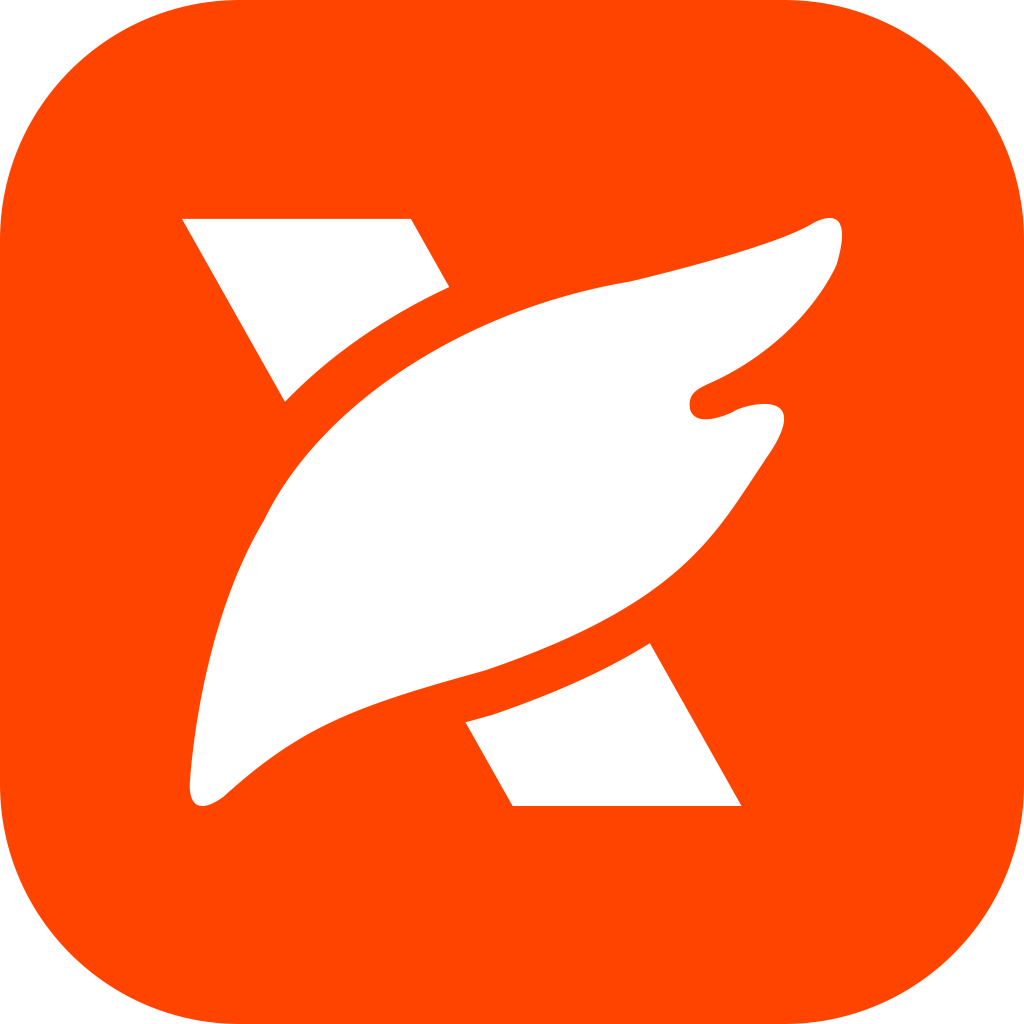
首先,打开你要添加目录的PDF文件。找到文件并点击打开。
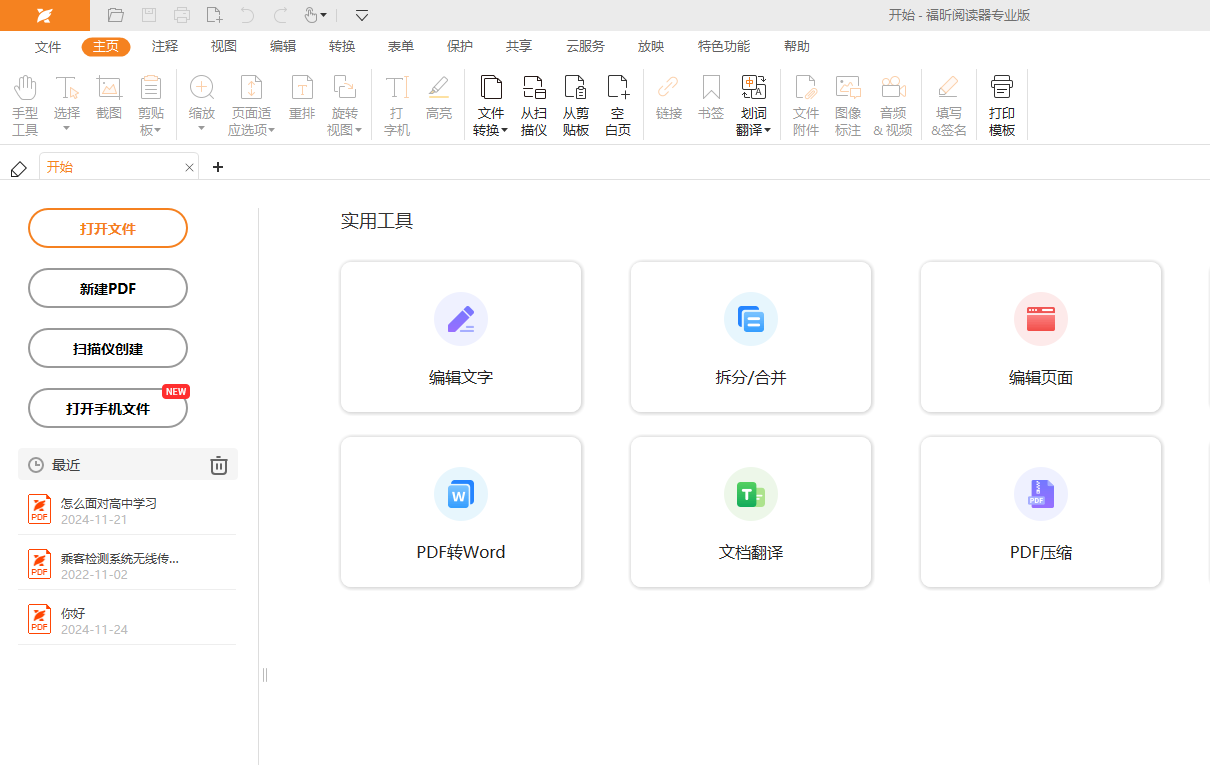
在进行第二步操作时,首先需要点击左侧的【书签】工具栏。然后,在文档中选择希望添加书签的文本,并点击【书签】按钮,就可以将其设定为书签。如果想要将某个书签设置为已有书签的子书签,只需将其拖动到已有书签下方即可。
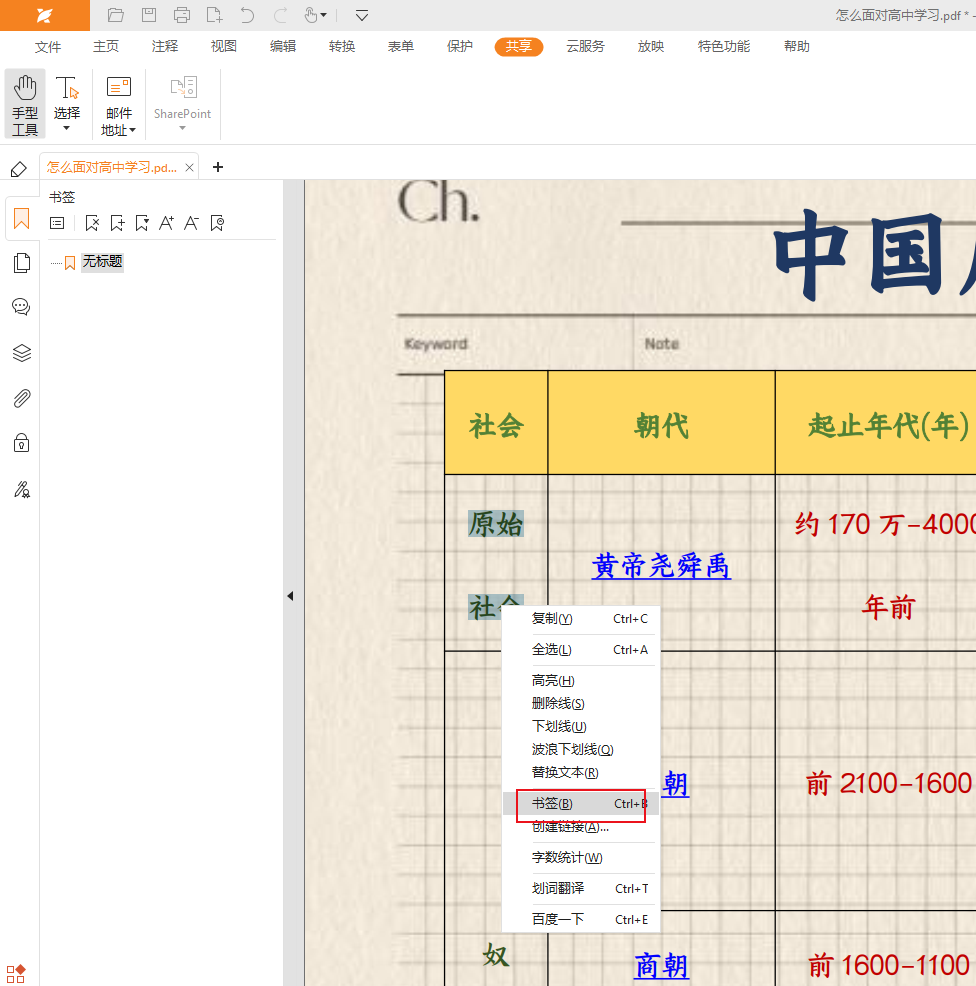
第三步:在设置好书签后,点击选项按钮,然后找到属性选项。在这里,您可以设置点击书签时直接跳转到目标内容。
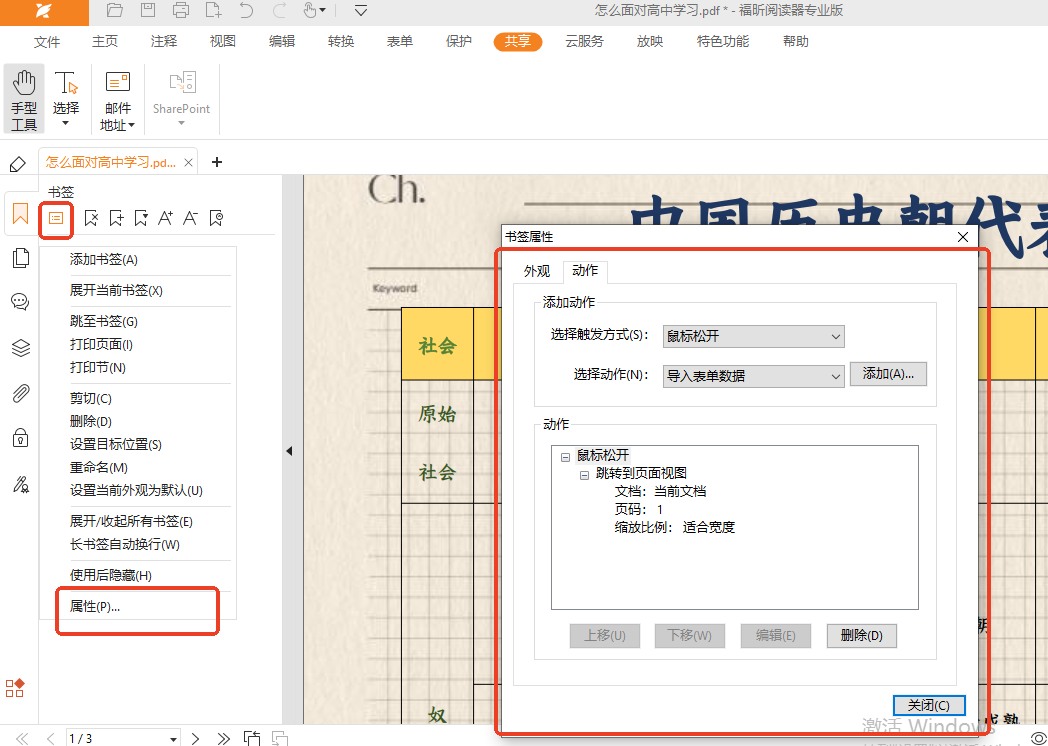
福昕PDF编辑器怎么可以生成目录?
在创建PDF文件时,如果忘记添加目录怎么办呢?难道就不能像Word那样自动生成目录吗?其实,使用福昕PDF编辑器就可以轻松解决这个问题!它可以帮助您生成带有层级结构的目录,并将该目录显示在PDF文档的第一页,方便您快速定位内容。此外,福昕PDF编辑器不仅是一个目录生成工具,还是一个功能强大的办公助手,可以进行各种常见的办公操作,如编辑PDF、为PDF添加水印、打印PDF、为PDF加上电子签章、将PDF转换为Word、图片转PDF等等。有了它,编辑文档将变得轻松愉快。让我们一起来看看如何使用吧!

首先,您需要在福昕官网下载并安装PDF编辑器。安装完成后,打开软件并点击“打开文件”,然后选择您想要编辑的PDF文件进行打开。
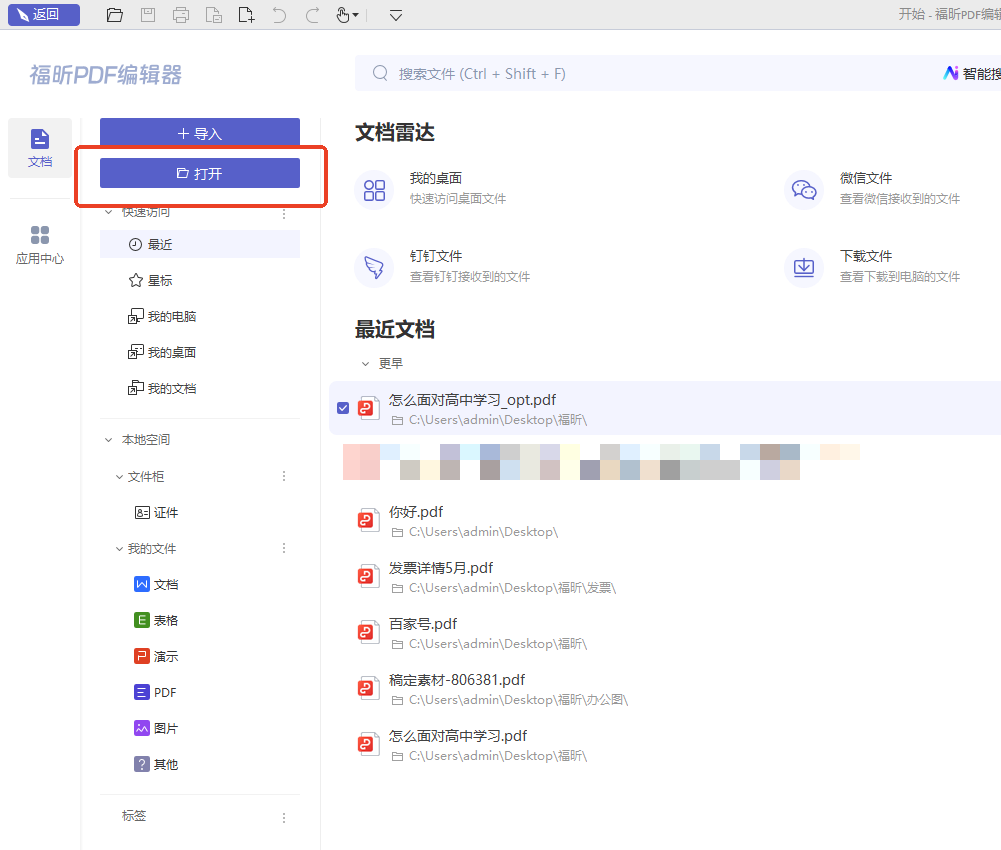
第二步:在工具栏的左侧找到【书签】,然后在文档中选中想要添加书签的文字,点击【书签】按钮,就可以将其设为书签。
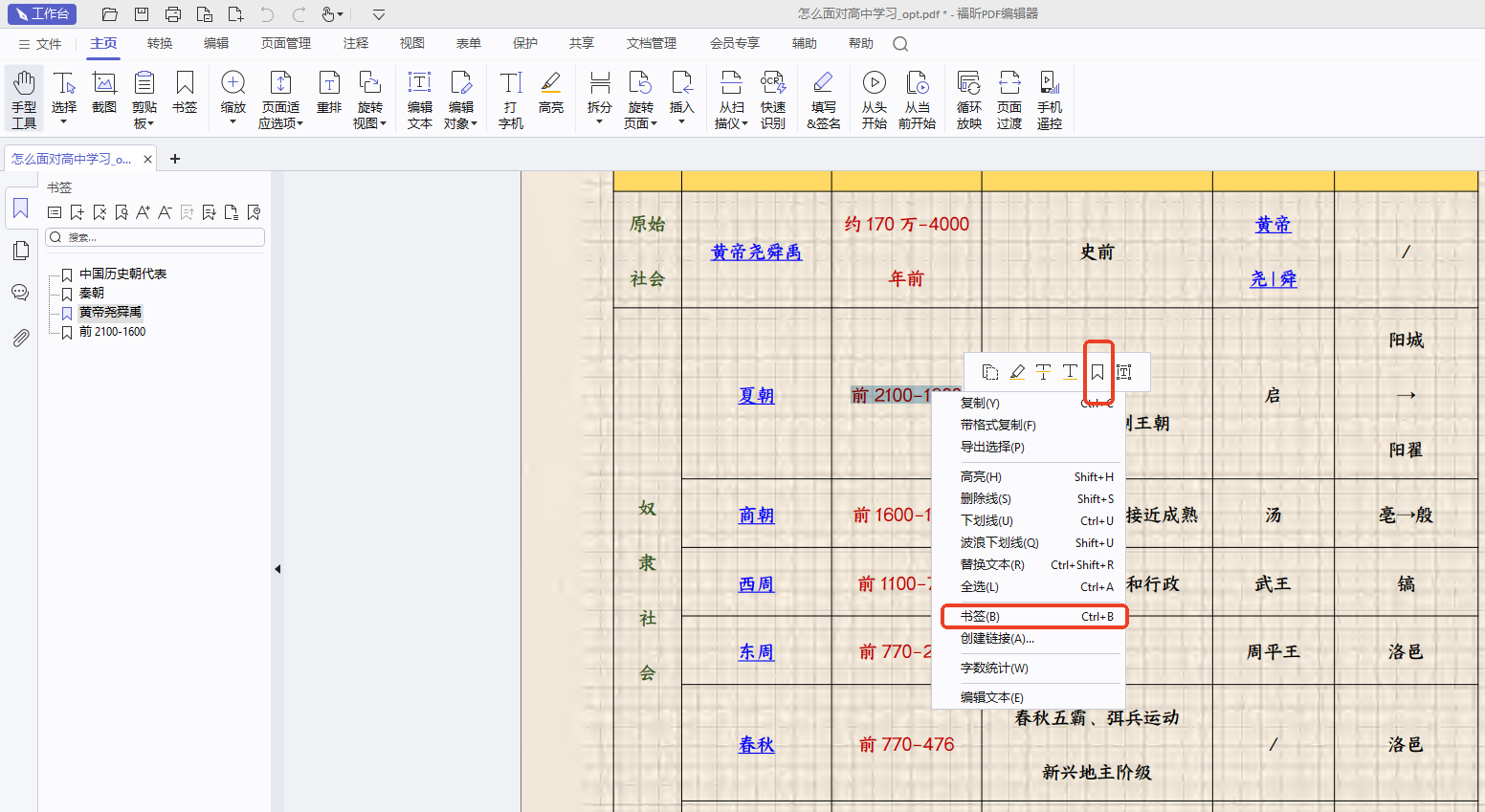
第三步:在完成所有书签的创建后,点击【书签】工具栏左上角的【选项】按钮,选择【基于书签结构创建新的目录页】。确认选择添加目录页的形式后,点击【确定】即可。创建好目录之后,只需点击目录页章节,就可以快速跳转到指定内容页,非常方便实用。
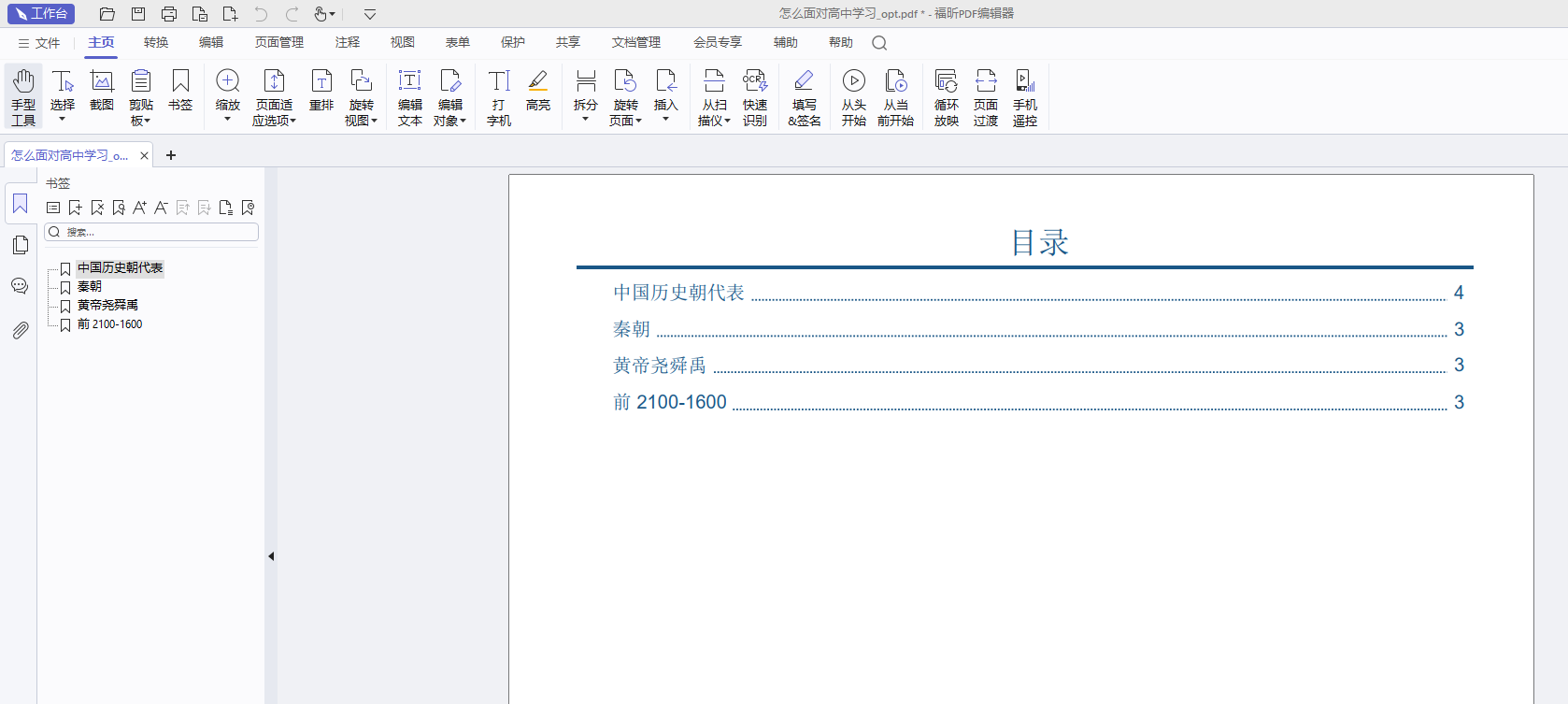
福昕PDF阅读器是一款功能强大的阅读工具,其特色之一就是可以帮助用户快速生成PDF目录。通过这个工具,用户可以轻松地查看文档的结构,快速定位需要的内容,提高阅读效率。PDF目录生成功能不仅方便用户浏览文档,还可以帮助用户整理和管理文件,提升工作效率。同时,这个工具支持多种操作系统,界面简洁友好,操作便捷,是一款值得推荐的PDF阅读工具。

 免费下载
免费下载




